Firmvér pre smerovač D-Link DIR-300 NRU B7
Potreba firmvéru smerovača vzniká iba v prípadoch, keď je potrebné obnoviť jeho prácu alebo keď vývojári zariadenia vydali aktualizáciu, ktorá pridáva mnoho rôznych funkcií a má softvérové opravy. Potom musí užívateľ ručne prejsť do nastavení smerovača a nainštalovať nový firmvér pomocou jednej z dostupných metód. Platí to aj pre model D-Link DIR-300 NRU B7.
obsah
Nainštalujte firmvér pre smerovač D-Link DIR-300 NRU B7
Predtým, ako začnete, si musíme okamžite všimnúť, že model D-Link DIR-300 NRU B7 sa líši od bežných DIR-300 alebo iných špecifikácií, preto pred inštaláciou súborov starostlivo skontrolujte štítky na štítkoch smerovača, aby ste predišli náhodnej inštalácii nevhodného firmvéru. Ak máte záujem o aktualizáciu modelu DIR-300, odporúčame vám prečítať si samostatný článok na túto tému kliknutím na odkaz nižšie.
Prečítajte si tiež: Firmvér smerovača D-Link DIR-320
Metóda 1: Vzdialená aktualizácia
Vo webovom rozhraní routeru je funkcia, ktorá vám umožňuje aktualizovať firmvér na diaľku alebo iba v automatickom režime, kde sa všetky súbory sťahujú zo špeciálneho oficiálneho servera. Pri vykonávaní tejto úlohy nie je nič zložité, stačí vykonať nasledujúce akcie:
- Otvorte prehliadač a prejdite do webového rozhrania zadaním
192.168.1.1alebo192.168.0.1, čo závisí od nastavení routera. - Ďalej sa objaví kontextové okno, ktoré zadáva prihlasovacie meno a heslo pre prístup do ponuky správy smerovača. V predvolenom nastavení musí byť do každého poľa zadaný
adminak užívateľ predtým údaje nezmenil. - Okamžite odporúčame zmeniť jazyk rozhrania na ruština, aby nedošlo k problémom s porozumením názvov oddielov a kariet.
- Prejdite do kategórie „Systém“ a otvorte „Aktualizácia softvéru“ .
- Tu spustite kontrolu automatickej aktualizácie kliknutím na príslušné tlačidlo.
- Začatím skenovania potvrďte prečítaním oznámenia, že to môže chvíľu trvať.
- Počkajte na dokončenie vyhľadávania.
- Potom kliknite na „Apply Settings“ (Použiť nastavenia) a nainštalujte novú verziu firmvéru.
- Ak chcete v budúcnosti automaticky dostávať aktualizácie, odporúča sa začiarknuť políčko „Automaticky kontrolovať aktualizácie“ a do poľa zadajte adresu
fwupdate.dlink.ru.
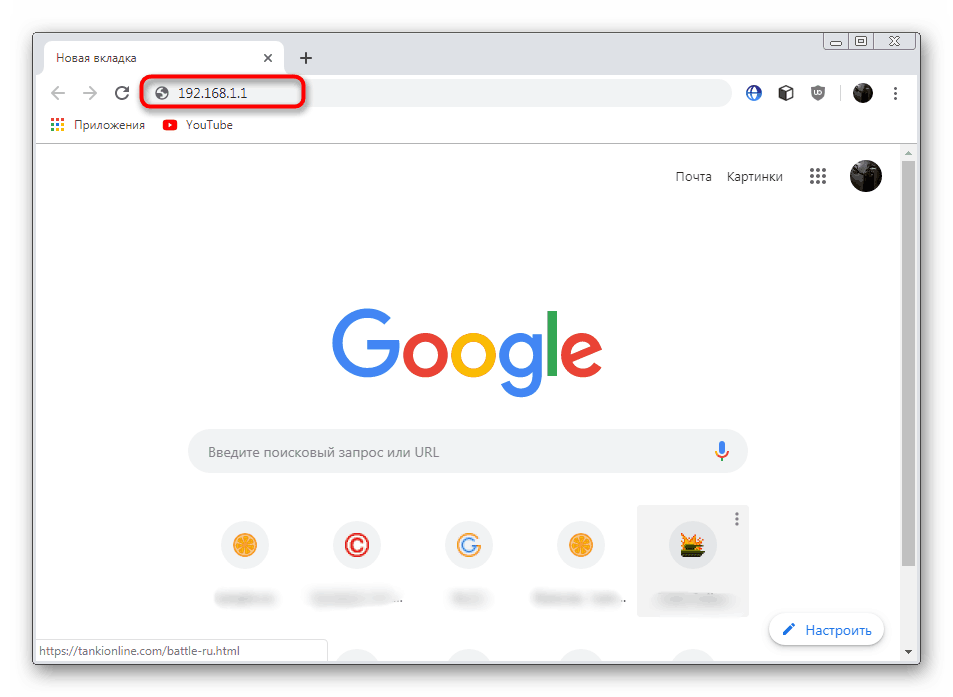
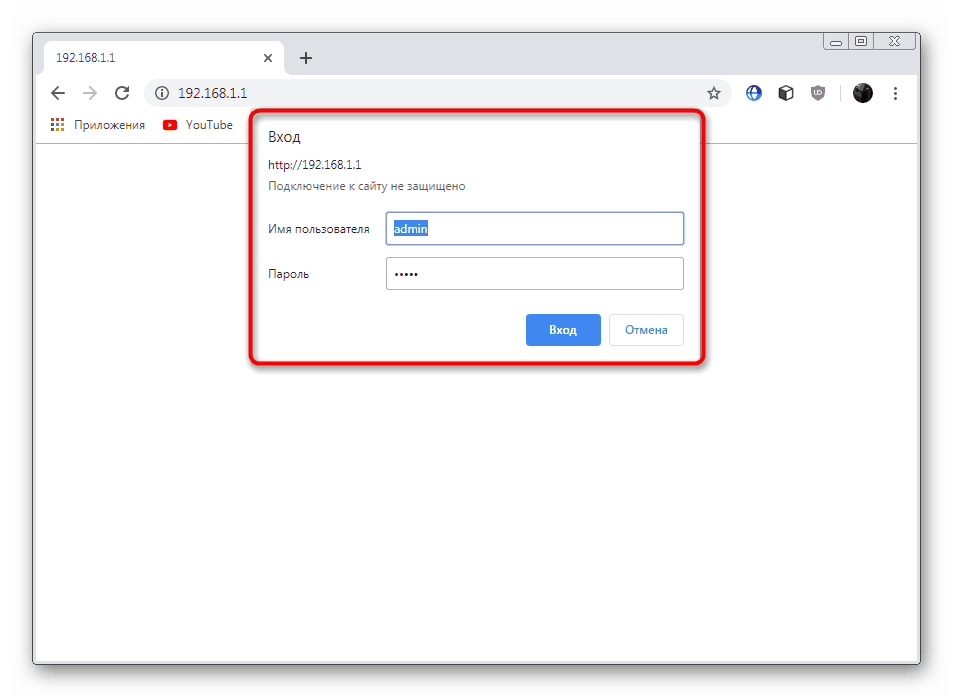
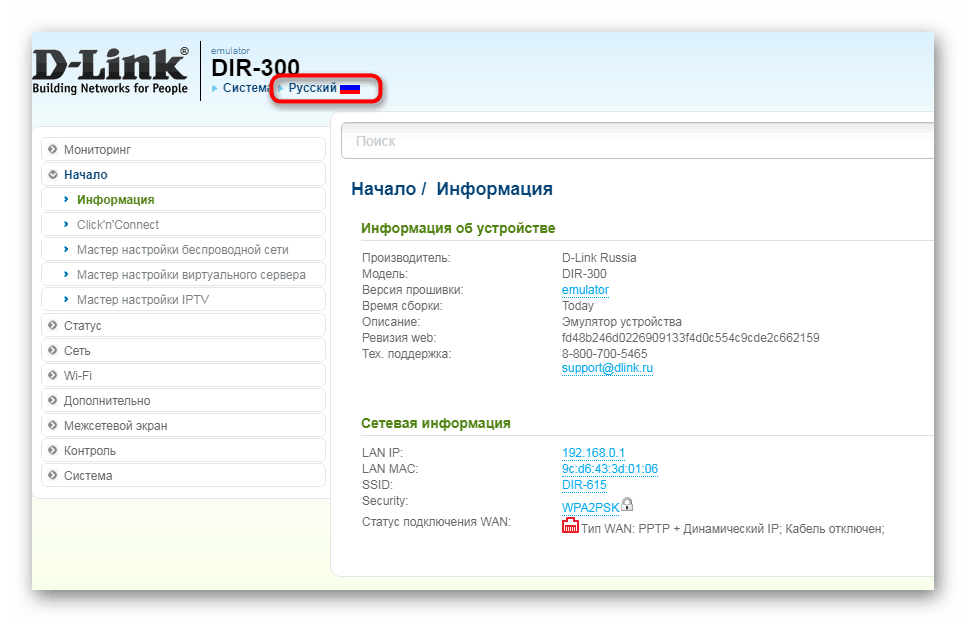
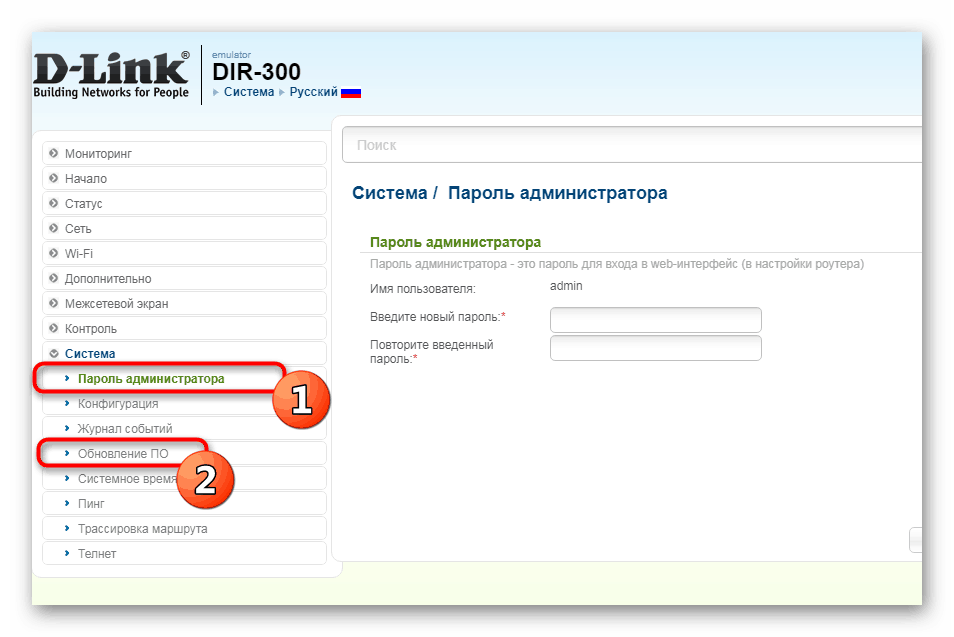
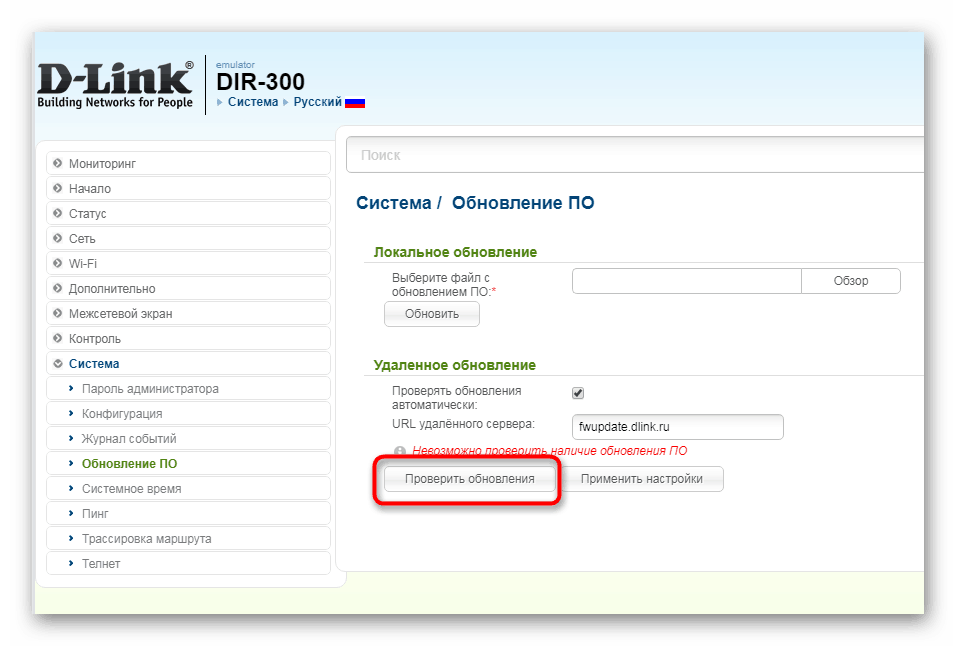
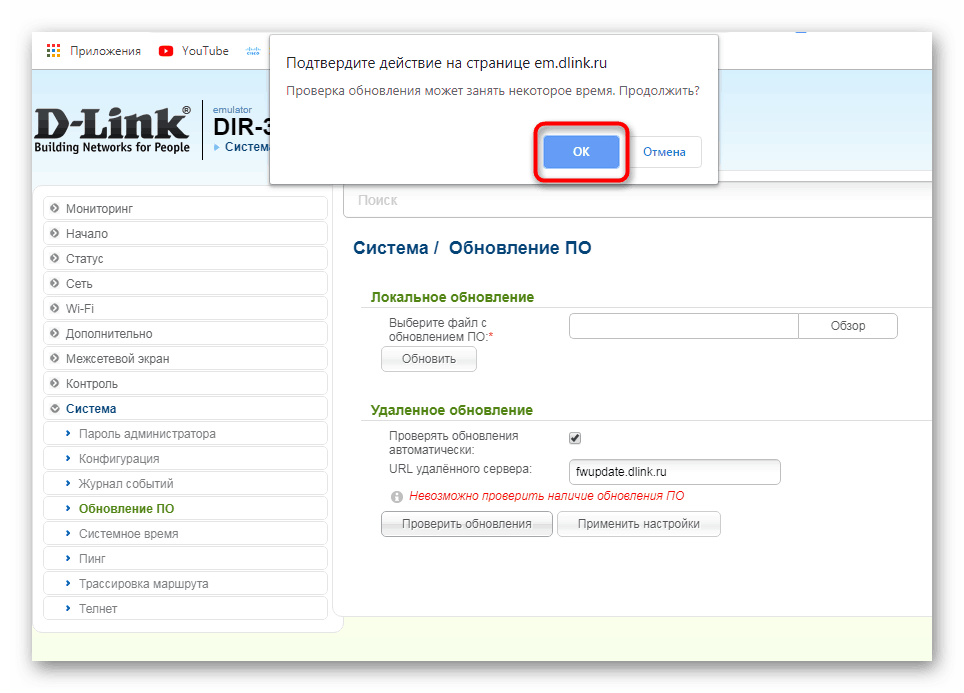
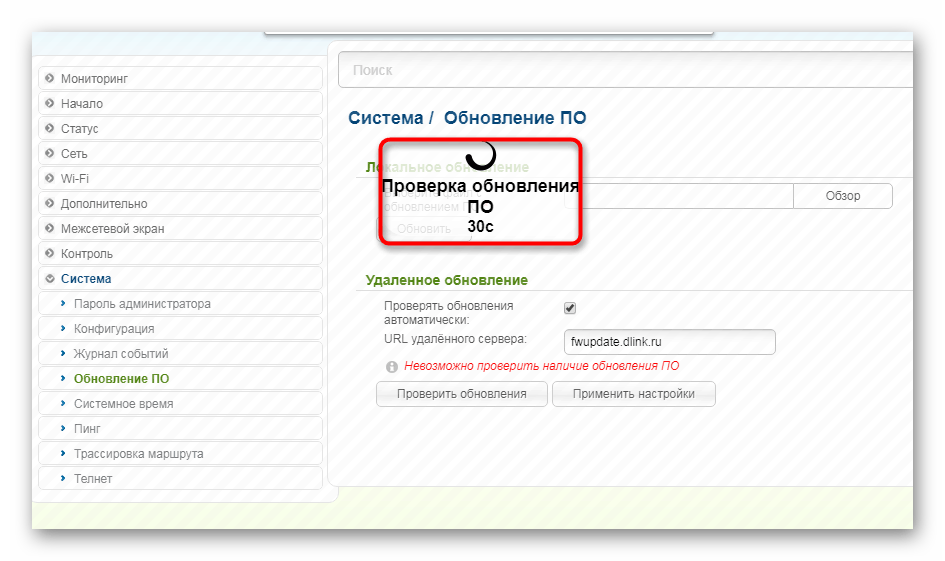
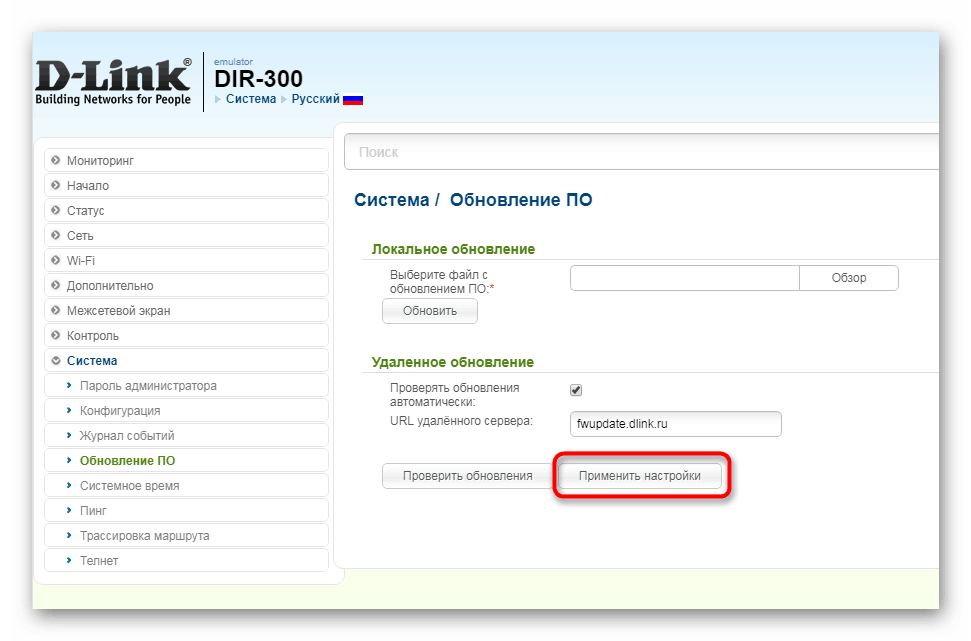
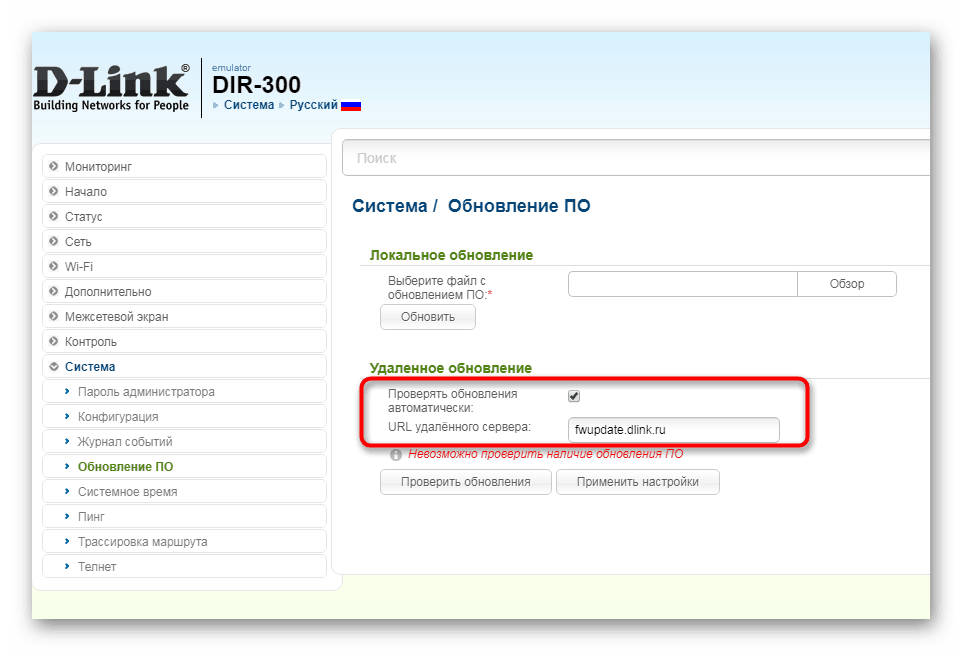
Po dokončení inštalácie všetkých nových súborov sa router reštartuje. Ak sa tak nestane, pošlite zariadenie na reštart sami kliknutím na príslušné tlačidlo na puzdre alebo vo webovom rozhraní.
Metóda 2: Lokálna aktualizácia
Druhá metóda zahŕňa stiahnutie súborov a ich ďalšiu inštaláciu. Spoločnosť D-Link nahrá všetky potrebné informácie na svoj FTP server, takže nebude ťažké nájsť súbor BIN firmvéru. Jedinou podmienkou je, že všetky činnosti sa musia vykonávať z počítača pripojeného priamo k smerovaču pomocou kábla LAN, aby sa spojenie neprerušilo a zariadenie nebolo odpojené.
Prejdite na oficiálny server spoločnosti D-Link
- Otvorte adresár so súbormi D-Link tak, že prejdete na vyššie uvedený server FTP. Tam pomocou vyhľadávania, ktoré sa objaví stlačením klávesov Ctrl + F , nájdite model D-Link DIR-300 NRU B7 a prejdite do koreňového adresára.
- Vyhľadajte priečinok „Firmvér“ .
- Vyberte jednu z dostupných verzií, po ktorých sa začne automatické sťahovanie.
- Počkajte na dokončenie súboru firmvéru a pokračujte.
- Po prechode na webové rozhranie, ako je uvedené vyššie, pokračujte v pridávaní softvérového súboru.
- V prehliadači vyhľadajte a otvorte požadovanú položku.
- Skontrolujte, či bol súbor úspešne vybratý, a potom kliknite na tlačidlo Obnoviť .
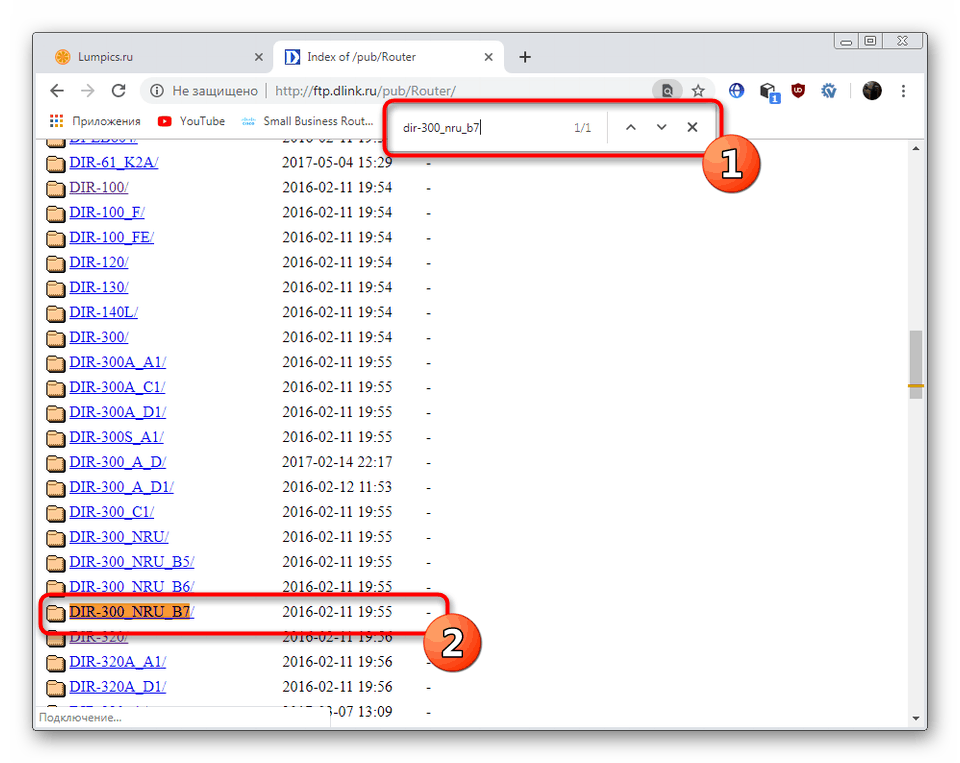
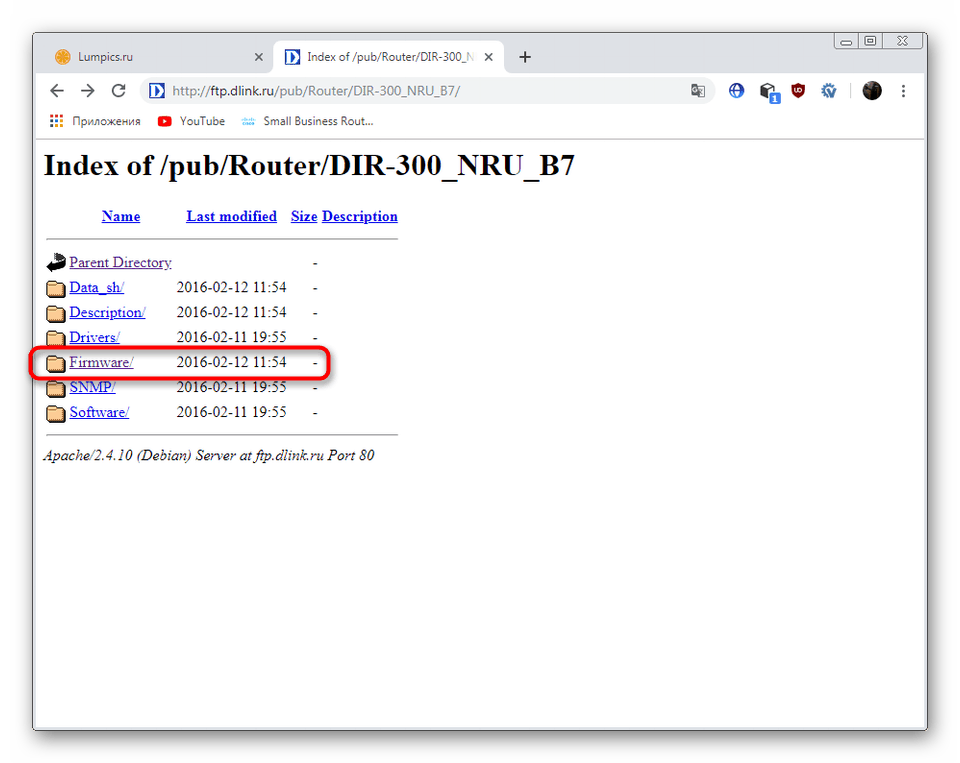
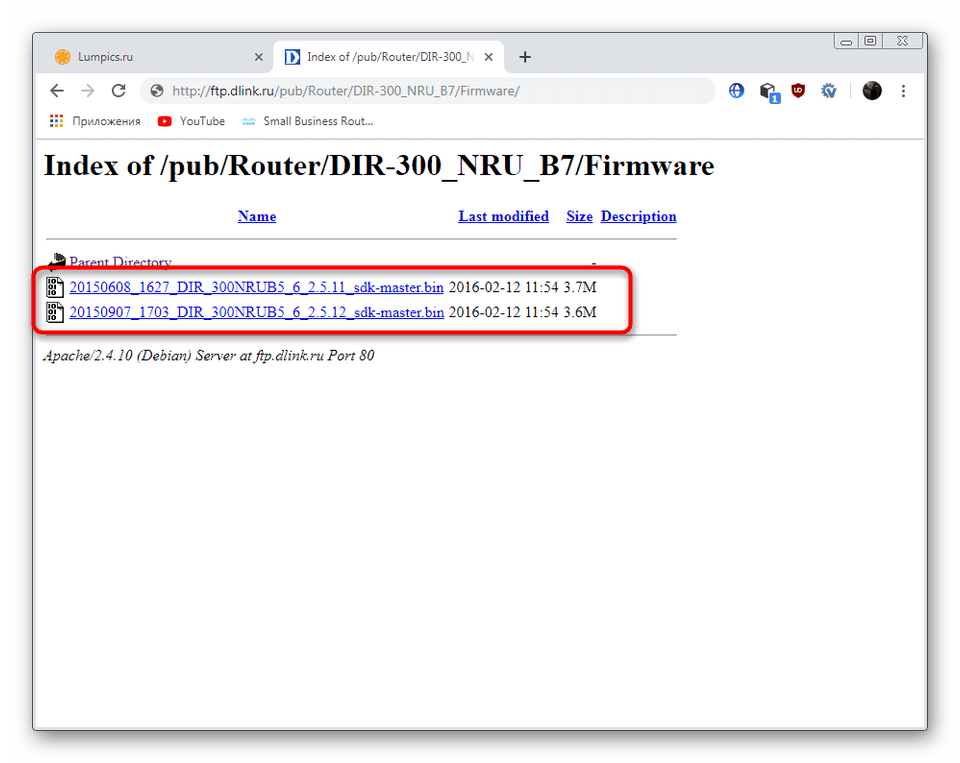
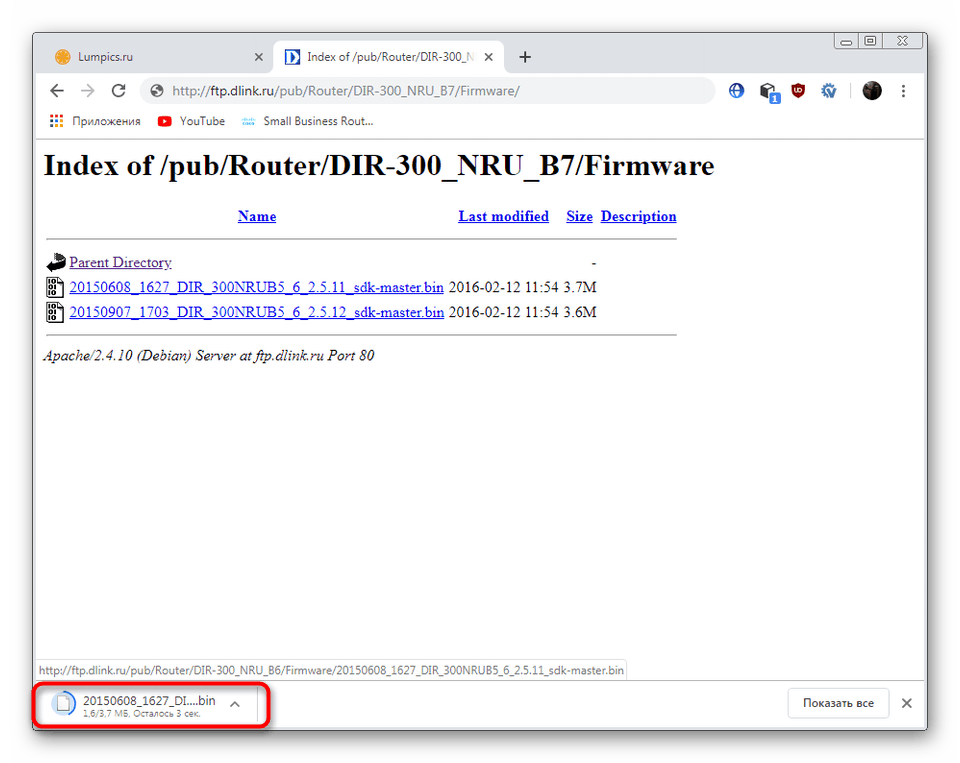
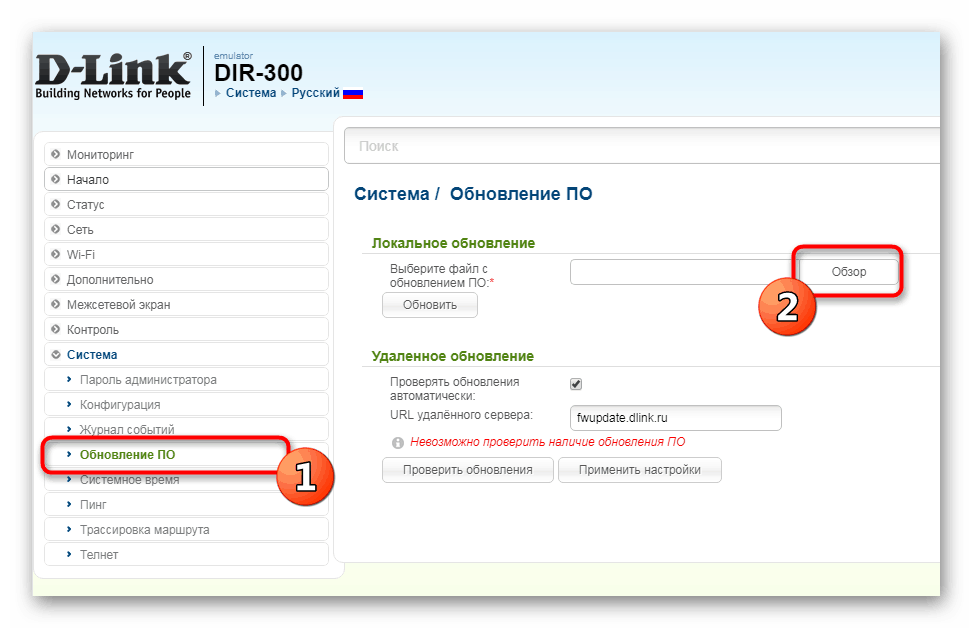
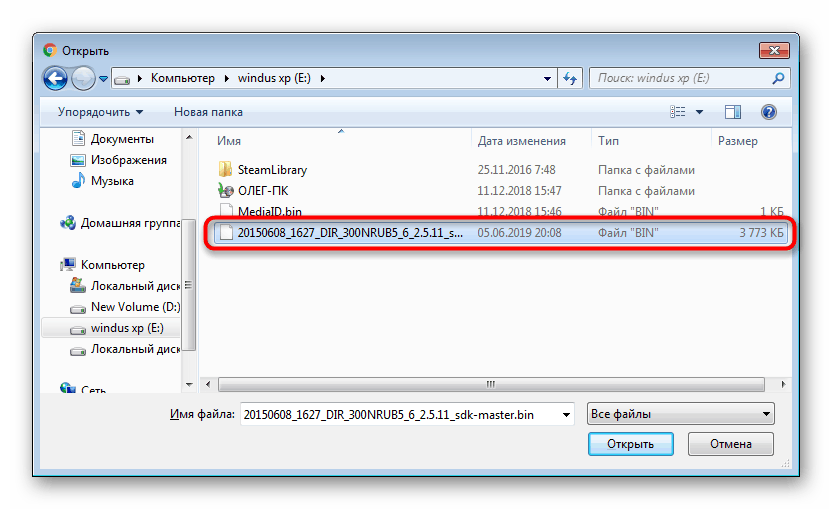
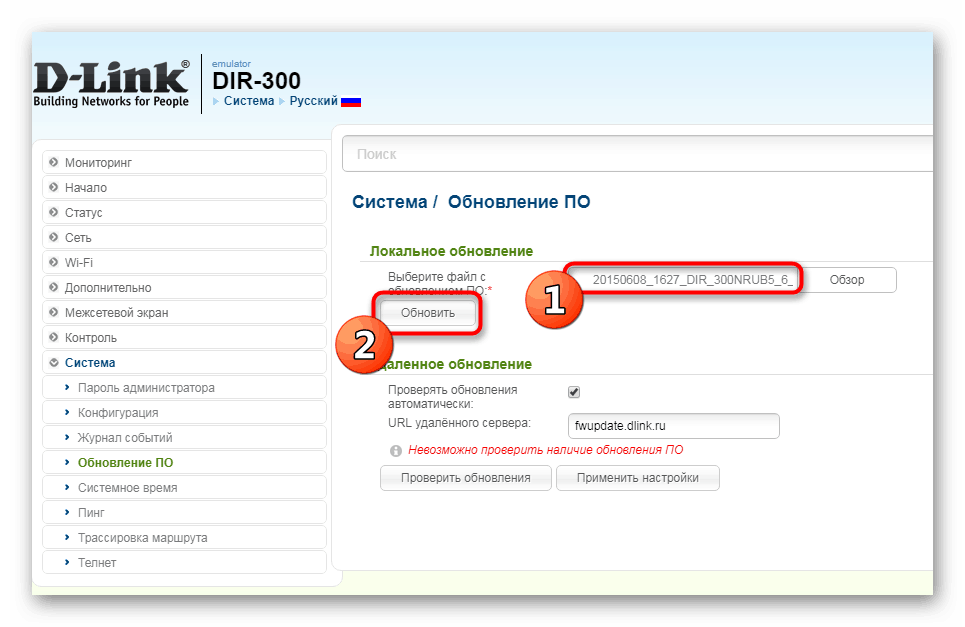
Celý postup blikania smerovača D-Link DIR-300 NRU B7 spočíva iba v nájdení a inštalácii potrebných súborov. Prvá metóda bude optimálna pre tých, ktorí chcú získať najnovšiu verziu softvéru, a druhá vám umožní zvoliť si akúkoľvek zostavu firmvéru.